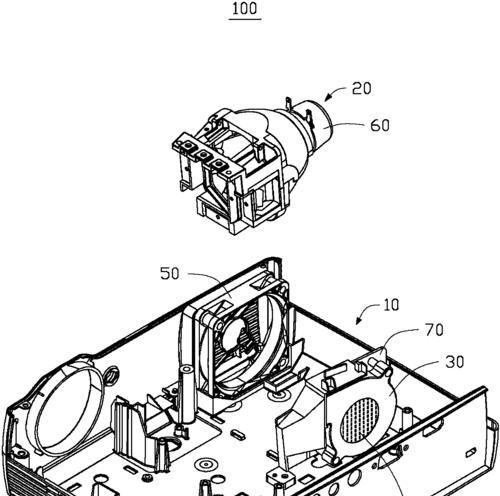独立投影仪与手机连接步骤是什么?
- 电器维修
- 2025-04-06
- 4
随着科技的发展与生活水平的提升,不少用户希望将智能设备与独立投影仪无缝连接,以享受便捷的视觉盛宴。但是,对于初次尝试的用户而言,独立投影仪与手机连接的步骤可能显得有些复杂。本文将为您全面解析独立投影仪与手机连接的详细步骤,确保您能够轻松掌握这一技能。
准备工作
在开始操作之前,请确保您的独立投影仪已经与电源连接好,并且处于待机或开机状态。确认手机电量充足,以及投影仪和手机上均已开启蓝牙和Wi-Fi功能。
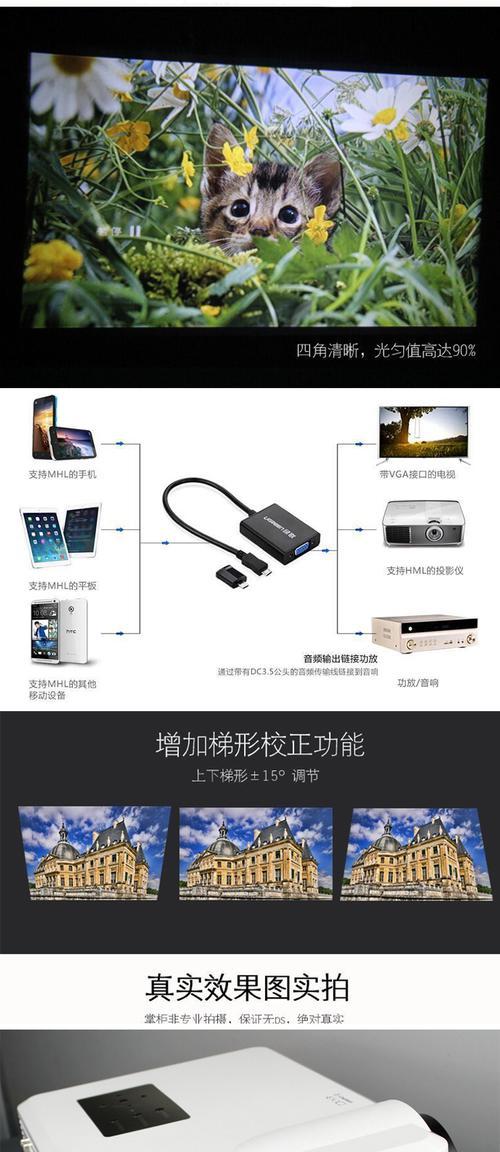
投影仪与手机匹配
蓝牙连接
我们先从简单的蓝牙连接开始:
1.打开手机的“设置”菜单。
2.进入“蓝牙”设置项,并开启蓝牙。
3.在投影仪上找到“设置”或“系统”菜单,选择“蓝牙”功能,并将其设置为可被发现。
4.在手机的蓝牙设备列表中选择您的投影仪名称,然后进行配对。
5.输入显示在投影仪上的配对码或是使用默认密码(如果有的话)。
6.配对成功后,选择您要进行镜像或投屏的手机屏幕内容。
Wi-FiDirect(直连)或Miracast
如果您希望使用Wi-FiDirect或Miracast进行无线连接,请按以下步骤操作:
1.在投影仪上找到“无线显示”或“Miracast”功能,并确保它已打开并设置为可见模式。
2.打开手机的“设置”,找到“连接”、“设备连接”或“更多无线连接选项”。
3.找到“无线显示”或“投屏”功能。
4.在可用设备列表中选择您的投影仪,开始连接。
5.连接成功后,手机屏幕上的内容就会被投射到投影仪上。
Chromecast(谷歌播放器)
对于带有Chromecast功能的投影仪,您可以通过以下步骤来连接:
1.将手机的Wi-Fi连接至与Chromecast相同的网络。
2.下载并安装GoogleHome应用(若尚未安装)。
3.在GoogleHome应用中添加您的Chromecast设备。
4.在应用中选择您的Chromecast设备,您的手机屏幕将会被镜像至投影仪上。
HDMI连接
如果您的投影仪支持通过HDMI连接,那么这可能是最为稳定的方式:
1.确保手机和投影仪均处于关闭状态。
2.使用HDMI线将手机或转换器连接至投影仪的HDMI输入端口。
3.打开投影仪和手机或通过转换器连接的手机。
4.进入手机设置调整为外部显示模式(可能需要通过下拉菜单或设置中的“显示”选项进行调整)。
5.屏幕上会出现手机显示的内容。

常见问题解决
无法找到设备:请检查投影仪的WiFi或蓝牙功能是否已经打开,并确保它们处于可被发现模式。同时,确保手机的连接功能也已打开。
连接不稳定:无线连接可能受到距离、墙壁或其他干扰源影响,尝试将手机和投影仪靠近一些。检查是否有其他设备正在占用过多的带宽。
音画不同步:这可能是由于传输延迟造成的,尝试调整投影仪或手机上的设置,或更换一个不同的连接方式。

使用建议
在连接独立投影仪和手机时,请遵循以下建议以优化您的体验:
确保两个设备的固件都是最新的,这可以解决一些已知的连接问题并提升兼容性。
如果您的投影仪支持多种连接方式,进行尝试以找到最适合您需求的方式。
若投屏过程中出现卡顿,尝试降低投影仪的分辨率或关闭其他正在运行的应用程序。
结语
通过以上步骤,您就可以轻松将手机与独立投影仪连接起来,享受大屏带来的无限乐趣。当然,每个设备型号可能略有不同,具体操作时还需参考您的投影仪说明书。现在,您已经掌握了一系列连接手机与投影仪的方法,去发现更多可能的用途吧!
版权声明:本文内容由互联网用户自发贡献,该文观点仅代表作者本人。本站仅提供信息存储空间服务,不拥有所有权,不承担相关法律责任。如发现本站有涉嫌抄袭侵权/违法违规的内容, 请发送邮件至 3561739510@qq.com 举报,一经查实,本站将立刻删除。!
本文链接:https://www.zhenyan.net/article-8286-1.html